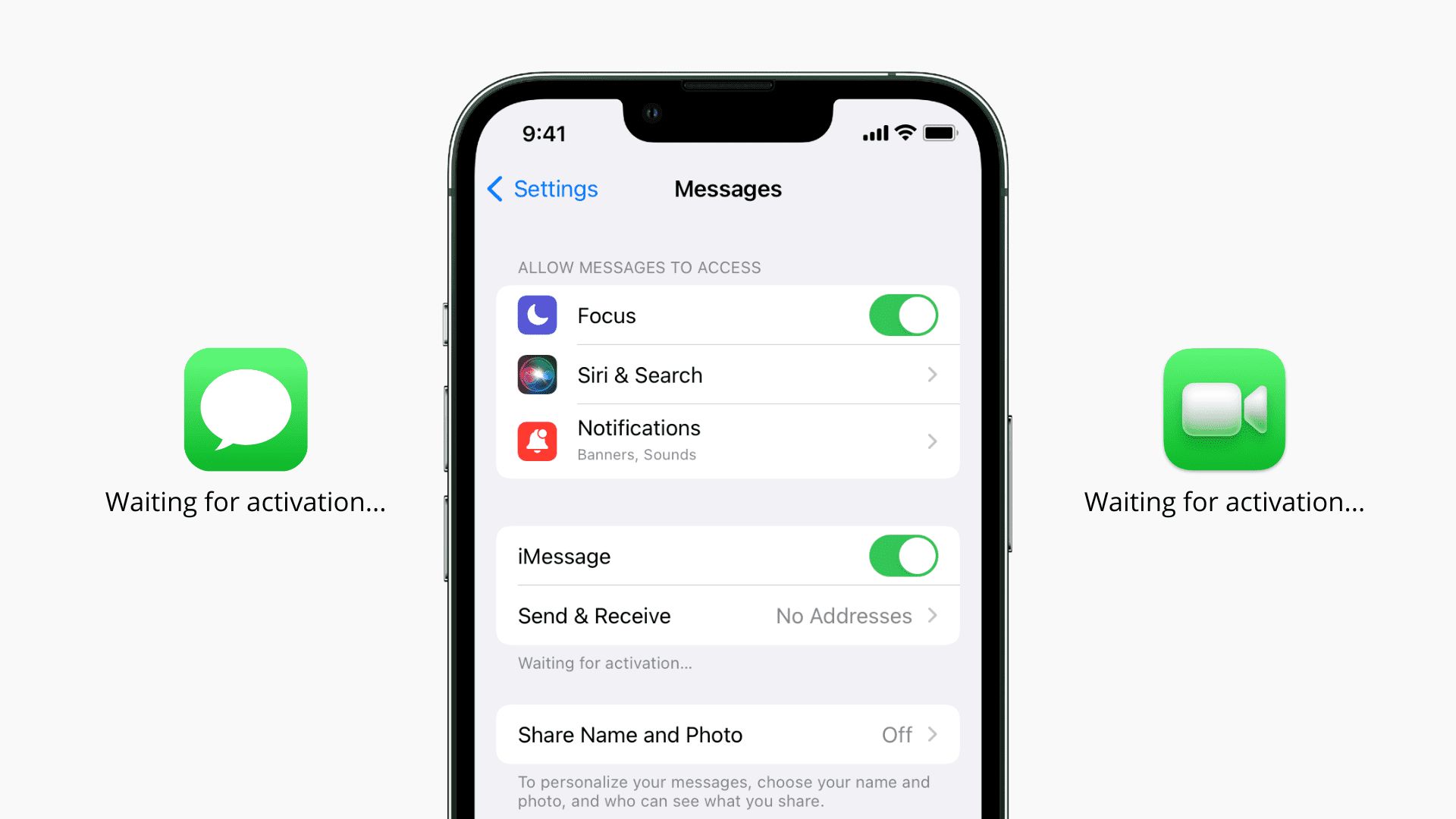En este artículo, cubriremos cómo solucionar el error de activación de iMessage, para que pueda seguir enviando mensajes con sus amigos y seres queridos.
Recibe acceso gratuito a iMessage y FaceTime cuando crea una cuenta de ID de Apple. Estas aplicaciones te permiten enviar mensajes de texto o chatear por video con cualquier persona, sin necesidad de un plan telefónico; todo lo que necesitas es una conexión a Internet. Pero primero, debe habilitar iMessage o FaceTime en su iPhone, iPad o iPod Touch. Por lo general, se activarán tan pronto como complete la configuración de su dispositivo.
Puede tomar hasta un día a veces. Sin embargo, las aplicaciones se quedarán inmóviles periódicamente y solo indicarán que están “Esperando activación”. Si sus aplicaciones iMessage y FaceTime han estado atascadas en el mensaje “Esperando activación” durante más de un día, puede resolverlo con algunas acciones simples.
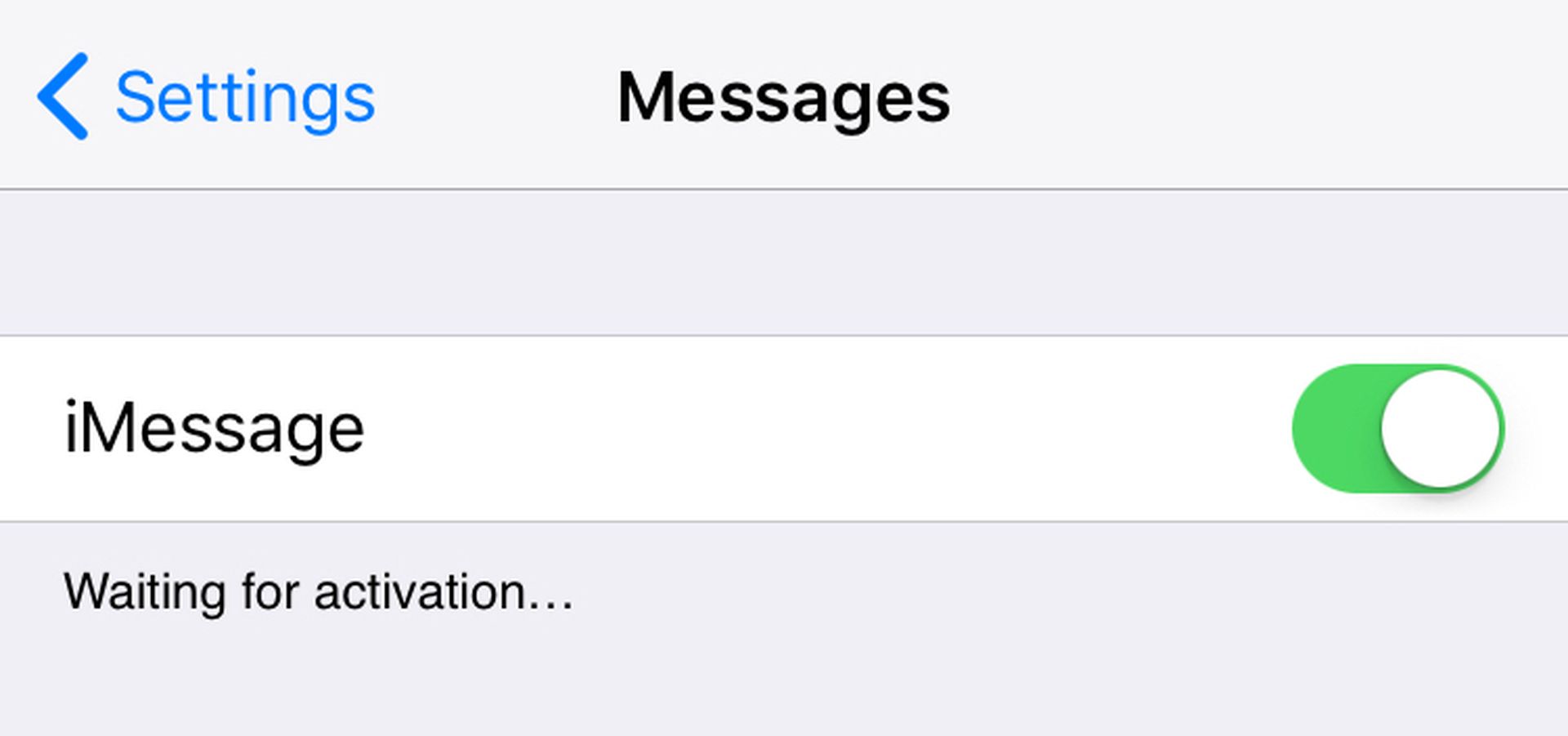
¿Cómo solucionar el error de activación de iMessage?
Hay algunas formas diferentes en las que puede solucionar el error de activación de iMessage, aquí están todas.
Consulta la página de estado del servidor de Apple
Cuando iMessage y FaceTime se “activan”, en realidad se están comunicando con los servidores de Apple para verificar que estás usando una ID de Apple válida. Como resultado, si los servidores de Apple no funcionan, sus aplicaciones no podrán activarse. Apple tiene una página web que monitorea todos sus servidores y les notifica si alguno se cae. Verifique si las pestañas FaceTime e iMessage tienen un punto verde al lado; si los puntos son amarillos o rojos, los servicios están caídos. Si este es el caso, simplemente espere a que Apple arregle los servidores.

Asegúrate de estar conectado a Internet
A diferencia de los mensajes SMS y las conversaciones telefónicas tradicionales, iMessage y FaceTime dependen de Internet en lugar de señales móviles. No funcionarán si no está conectado a Wi-Fi o tiene un plan de datos. Abra Safari y verifique si puede acceder a numerosos sitios web. Has descubierto la causa si no puedes o si se cargan muy lentamente. Conéctese a una conexión a Internet más rápida y reinicie su dispositivo. Si tiene una conexión sólida pero aún no funciona, intente restablecer la configuración de red y vuelva a intentarlo. Solo tenga en cuenta que esto eliminará todas sus contraseñas de Wi-Fi almacenadas.
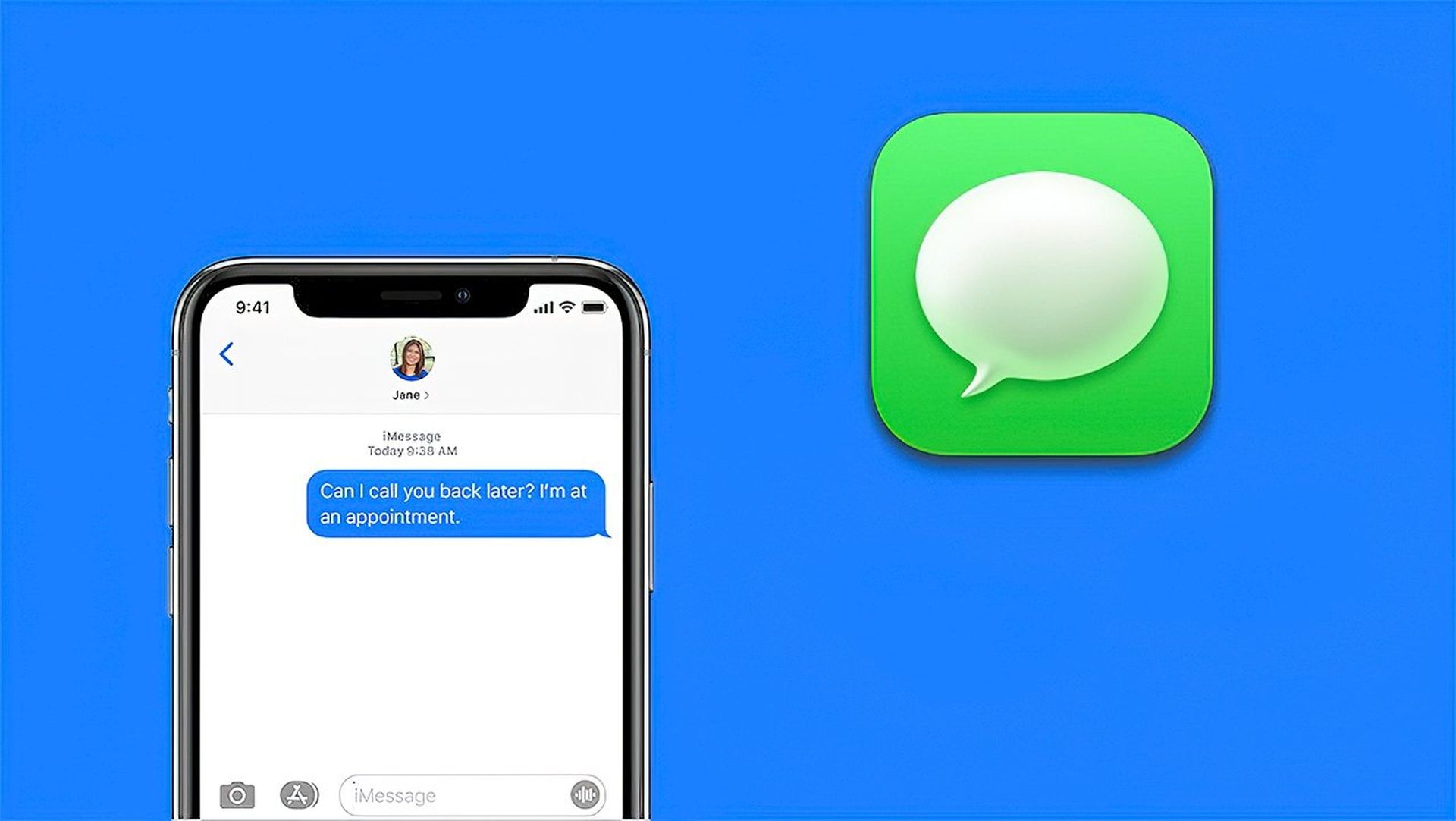
Actualiza tus conexiones a iMessage
Puede activar o desactivar iMessage y FaceTime en la aplicación de configuración de su dispositivo. Estos interruptores a menudo se usan para apagar servicios, pero también se pueden usar para actualizar su conexión a los servidores de Apple.
- En su iPhone, iPad o iPod Touch, inicie la aplicación Configuración.
- Desplácese hacia abajo hasta Mensajes y desactive el botón iMessage.
- Regrese a la pantalla principal de Configuración y apague FaceTime también.
- Reinicia tu computadora.
- Regrese a su aplicación de Configuración para reactivar iMessage y FaceTime.
Examine las aplicaciones nuevamente para determinar si la pantalla “Esperando activación” permanece.

Sal de tu cuenta de ID de Apple
iMessage y FaceTime están vinculados a su ID de Apple (también conocida como su cuenta de iCloud). Restablecer la ID de Apple de su dispositivo puede resolver el problema.
- Abra la aplicación Configuración en su dispositivo y toque su nombre en la parte superior de la pantalla.
- En la parte inferior de la página de ID de Apple, toque Cerrar sesión. Para cerrar sesión correctamente, es posible que deba proporcionar su contraseña.
- Reinicie su dispositivo una vez que haya cerrado la sesión.
- Cuando se reinicie, vuelva a la aplicación Configuración y seleccione la opción Iniciar sesión en la parte superior de la pantalla.
- Inicie sesión en su cuenta de ID de Apple una vez más.
Verifique iMessage y FaceTime nuevamente después de iniciar sesión.
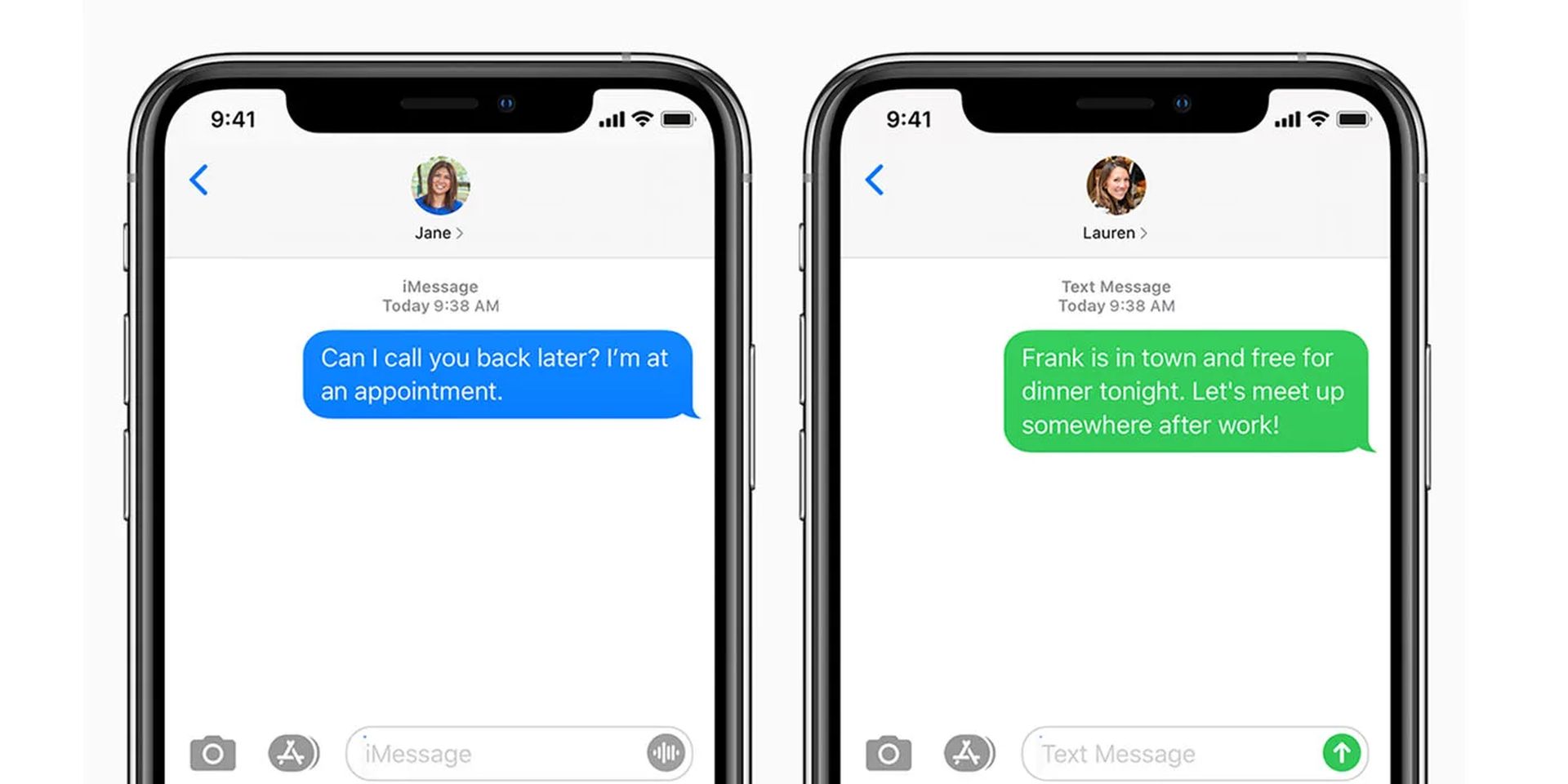
Verifique que la configuración de fecha y hora sea correcta
Si la hora y la fecha de su dispositivo son incorrectas, podría interrumpir su conexión con los servidores de Apple. Puede resolver este problema utilizando la aplicación Configuración.
- Toque General, luego Fecha y hora en la aplicación Configuración.
- Compruebe que el botón Establecer automáticamente esté activado. Si no es así, habilítelo y reinicie su dispositivo.
Verifique iMessage y FaceTime nuevamente una vez que el dispositivo se reinicie.

Actualiza tu dispositivo
Siempre debe mantener sus dispositivos actualizados. Si se atrasa en las actualizaciones, sus aplicaciones pueden dejar de funcionar. Para actualizar un iPhone, iPad o iPod Touch, sigue estos pasos:
- Abra la aplicación Configuración, luego vaya a General, luego a Actualización de software.
- Si su dispositivo necesita una actualización, el sitio web le informará de qué se trata y qué contiene. Para actualizar, elija Descargar e instalar o simplemente Instalar.
Para instalar la actualización, su dispositivo se reiniciará automáticamente. Verifique iMessage y FaceTime cuando se haya vuelto a encender.

Restablecimiento de fábrica de su dispositivo
Un restablecimiento de fábrica elimina todas las configuraciones, programas y datos de su teléfono inteligente. Lo restaurará al estado en que lo dejó el fabricante. Restablecer su iPhone, iPad o iPod a la configuración de fábrica debería ser su último recurso. Si nada más funciona, es casi seguro que reparará iMessage y FaceTime.
Póngase en contacto con el soporte técnico de Apple
Si ninguna de estas soluciones funcionó, es posible que su dispositivo tenga un problema más grave. En este caso, debe comunicarse con Apple directamente para obtener ayuda. Puede hacerlo desde su página oficial de soporte de Apple.
Esperamos que haya disfrutado de este artículo sobre el error de activación de iMessage: cómo solucionar el error de iOS 16. Si lo hizo, estamos seguros de que también disfrutará leyendo algunos de nuestros artículos, como el dictado de iPhone que no funciona: cómo solucionar el error de iOS 16, o la edición de mensajes de iOS 16 que no funciona: cómo editar mensajes en iPhone.
Source: Error de activación de iMessage: ¿Cómo solucionar el error de iOS 16?